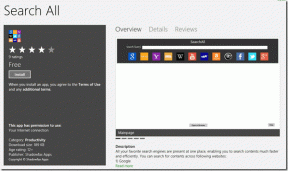Microsoft Office Lens vs Adobe Scan: millist skannerit peaksite oma telefonis kasutama
Miscellanea / / November 29, 2021
Microsoft Office Lens ja Adobe Scanner on kaks kõige populaarsemat dokumentide skannimise rakendused, pärast Camscannerit. Mõlemad pakuvad mugavust, et muuta trükitud tekst digitaaltekstiks vaid ühe nupuvajutusega. Kõik, mida vajate, on korralik valgustus ja ülejäänud töö teevad vastavad rakendused.

Kuid nagu me kõik teame, on täiuslik rakendus müüt. Ja ka nendel rakendustel on lõpuks üks või kaks viga.
Kui vajate Office Lensi ja Adobe Scani vahel parimat, siis võrdlusi juhtub kindlasti. Seetõttu võrdleme selles tänases postituses Office Lensi Adobe Scaniga ja vaatame, milline skanner on teie jaoks parim.
Ilma pikema jututa sukeldume otse sellesse.
Samuti teemal Guiding Tech
Mitmeleheküljeline skannimine
Mitme lehe skannimine on kasulik, kui peate skannima koos palju lehti. Ja samal ajal ei taha te tellimuse ega lehtede jälgimist kaotada. See on lisaeelis, kui rakendusel on funktsioon kõigi nende lehtede ühendamiseks a korralik PDF-fail.
Pärast dokumendi skannimist annab Adobe Scan teile võimaluse lisada rohkem lehti (jah, see väike ikoon vasakul). Kõik, mida pead tegema, on hankida galeriist dokument või skannida uus ja seejärel ühendada need PDF-failiks.


Parim osa on see, et eristamise hõlbustamiseks jagatakse dokument eraldi lehtedeks.
Ehkki objektiivil on ka sama funktsioon (allservas olev ikoon Camera+), näib saadud PDF olevat segane, kuna kõik lehed on vaikimisi üksteise peale virnastatud. Ja see annab dokumendile segase ilme.


Kuigi ühtsete lehtede skannimisel juhtum nii selgelt välja ei paista, hakkab kviitungeid ja arveid koos skannides PDF-fail väga räpane välja nägema.
Hea uudis on see, et Lens võimaldab teil ka skannitud koopiad üksikute failidena telefoni galeriisse alla laadida. Seda kasutades saate need seejärel PDF-failiks kokku siduda. Kontraproduktiivne? Looda sa.
Maastikudokumendid
Rõhtpaigutusrežiimis dokumentide skannimisel on Adobe Scan selles töös suurepärane. See tunneb dokumendi paigutuse peaaegu kohe ära ja teeb sellest hetkepildi. Te ei pea dokumenti koputama; samuti pole vaja fookust reguleerida. See teeb kõike automaatselt ja teeb seda üsna kaunilt.

Huvitaval kombel suudab Office Lens dokumente ära tunda ka horisontaalrežiimis. Samas ei ole äratundmine kiire ja kiire ning võib-olla tuleb kaameraasendiga veidi rabeleda, eriti kui taust on hele. Tegelikult jäädvustas Lens ühel minu katsel selle all oleva valge laua pikkuse koos dokumendi võttega.

Lõpptulemus on see, et mõlemad rakendused teevad oma tööd hästi, kuid mis puudutab peenust, siis Adobe Scan teeb seda paremini.
Suurendage skaneeringud ruut
Õnneks võimaldavad nii Adobe Scan kui ka Office Lens skannitud dokumentide piire reguleerida. Adobe Scani puhul küsitakse teilt, kas soovite ääriseid käsitsi reguleerida pärast iga skannimist või hiljem. Üldiselt eelistan esimest valikut, kuna see võimaldab mul enne PDF-failina salvestamist dokumendi servi käsitsi jälgida.

Office Lensi puhul on piiride tuvastamine vaikimisi automaatne. Kui skannimine on lõppenud, saate kärpimistööriista abil neid oma eelistuste kohaselt veelgi kohandada.


Võitja? Nimetagem seda siin viigiks.
Samuti teemal Guiding Tech
Moonutused ja skannimise kvaliteet
Valgete dokumentide skannimine skannimisrakenduste abil pole kunagi probleem. Probleeme põhjustavad läikivad dokumendid ja värviline paber. Mõnel juhul võite märgata värvi verejooksu. Või halvemal juhul muudab värviline taust teksti tundmatuks.

Õnneks pole nende kahe rakenduse puhul nii. Siiski leidsin, et Adobe Scan saab värvidega paremini hakkama. Objektiiv kipub värve pisut välja tõmbama, mida saab hiljem rakendusesiseste valikute kaudu kohandada.
Tekstituvastus ja muud mitmesugused funktsioonid
Ka siin on Adobe Scan parem. Peate lihtsalt skannitud dokumendil pikalt vajutama, et sellelt tekst kopeerida. Muidugi, kui teie käekiri on sama halb kui minu oma, ei saa Scan selle äratundmiseks palju teha. Kui aga rääkida trükitud tekstist ja suhteliselt lihtsalt mõistetavast käekirjast, siis võimaldab Scan teil teksti kopeerida ja soovitud kohta kleepida.


Lisaks on Adobe Scanil Adobe teiste rakenduste eelis. Seega, kui teie telefoni on installitud Acrobat, saate seda kasutada PDF-failide otse avamiseks.

Peale selle on Adobe Scanil muid kasulikke funktsioone, mis võimaldavad teil skaneeringuid ümber järjestada, annoteerida peal või lisage oma väärtuslikke kommentaare.
Kahjuks on Office Lens üsna lihtne ja sellega pole kaasas ühtegi OCR-tööriista. See võimaldab teil lihtsalt skannida ja see on kõik.
Teisest küljest võimaldab see teil skannitud dokumentidele teksti lisada, režiimi muuta või märkmeid teha. Lisaks, kui lubate suvandi Immersive Reader, loeb see teksti skannitud dokumendist.


Säilitamine
Kui rääkida salvestusruumist, võidab Microsoft Office Lens mängu käsitsi. See väike skanner annab teile palju võimalusi skaneeringute salvestamiseks.

Saate selle kas omale salvestada telefoni galerii või PDF-failidena. Veelgi olulisem on see, et saate kasutada ka OneNote'i, et pääseda dokumendile kõikjalt juurde.
Peale selle võimaldab Lens neid dokumente eksportida ka Microsoft Wordi ja PowerPointi.


See on kasulik, kui märkate skannitud dokumendis vigu ja peate neid enne uuesti printimist või skannimist redigeerima.
Teisest küljest on Adobe Scani võimalused piiratud. See Adobe'i rakendus salvestab kõik pilve, mis annab teile vähem kontrolli oma dokumentide haldamise üle. Te ei saa neid dokumente otse redigeerida. Kuid õnneks on olemas võimalus teha koopia, mille abil saate PDF-versiooni posti või WhatsAppi kaudu jagada.


Ja nagu me eespool mainisime, saate PDF-failid alati Adobe Cloudi salvestada.
Samuti teemal Guiding Tech
Otsus: Adobe Scan
Kunagi, kui sain oma esimese Android-telefoni, oli Camscanner üks esimesi rakendusi, mille installisin. Kuid paar aastat hiljem oli esmaklassilise versiooni hinnasilt minu maitse jaoks pisut järsk. Ja sellest saigi alguse täiusliku skannimisrakenduse jaht.
Mulle meeldis Microsoft Office Lens selle lihtsuse ja kasutusmugavuse pärast. Lisaks oli kõige tähtsam asjaolu, et see salvestab skannitud dokumendid nii teie telefoni galeriisse kui ka OneDrive’i. Kõik need vahvad funktsioonid ei suutnud aga ületada sujuvust, millega Adobe Scan dokumente tuvastab ja skannib. Lisaks on automaatse pildistamise funktsioon peal kirss. Minu jaoks on see endiselt maagiline.
Aga lõppude lõpuks on see minu arvamus. Milline rakendus sulle kõige rohkem meeldib?
Järgmisena: Kas peaksite fotode ja videote varundamiseks kasutama OneDrive'i? Lisateabe saamiseks vaadake meie põhjalikku võrdlust.